パソコン修理にかかる期間を修理方法別・症状別に解説!修理期間を短縮するための3つの方法とは?

パソコンは日常生活や仕事で欠かせない存在なだけに、突然のトラブルで使えなくなってしまうのは避けたいものです。しかし精密機器である以上、いつ不具合が発生するかは想定が難しいのが事実です。トラブルが起きた際、皆さんが最も気になるのは「もし何かあった時、修理にどのくらいの期間がかかるのか」という点でしょう。
修理期間は依頼する方法や不具合の内容によって大きく異なり、短ければ即日、長ければ数週間以上かかるケースもあります。
この記事では、修理方法別・症状別に修理にかかる期間を整理し、さらに修理が長引く要因や期間を短縮するためのコツについても解説します。現在進行形でパソコンの修理を検討している方にとっても有益な内容となっておりますので、ぜひ最後までお読みください。
パソコン修理にかかる期間を修理方法別に解説!

パソコンの修理を依頼する際は、一般的に持ち込み・出張・宅配といった方法があり、それぞれかかる期間が異なります。依頼方法によっては即日修理が可能な場合もあれば、数日から数週間かかることも珍しくありません。
ここでは代表的な修理方法ごとの目安を紹介します。まずは、どの方法が自分に合っているのかを見極めましょう。
店舗持込修理の場合
店舗に直接持ち込んで修理を依頼する方法は、素早く対応してもらえるケースが多く、軽度なトラブルであれば即日修理が可能なケースがあります。例えばインターネット接続の不具合やソフトウェアの設定変更といった内容であれば、極端に混雑している日などでない限り数十分から数時間程度で完了することがあります。
持ち込み修理のメリットは、修理技術者と直接対面して状況を説明できる点です。不具合の症状を細かく伝えられるため、原因特定がスムーズになり、修理時間が短縮されやすくなります。電源が入らない、起動が不安定といったトラブルなら即日診断だけでも進めてもらえることが多く、早期に修理してもらえるでしょう。
ただ、トラブルの内容によって修理にかかる時間が左右される部分もあります。その日に対応してもらえたとしても数十分から数時間、パソコンの状態によっては数週間と時間がかかるケースもあるでしょう。
店舗持込修理を利用する際には、事前に予約や問い合わせを行っておくとスムーズです。即日対応を希望するなら、簡易的なトラブル解決が得意な店舗を選ぶと良いでしょう。
出張修理の場合
出張修理は、自宅やオフィスに専門スタッフが訪問してその場でトラブル対応を行う方法です。持ち込みが難しい方や、利用している方にとってとても便利な選択肢となります。経験豊富なスタッフであれば、基本的なトラブルはその日のうちに解決できる可能性が高いです。
出張修理の大きなメリットは、利用者がパソコンを持ち運ぶ手間を省ける点と、現場の環境も含めて総合的に診断してもらえる点です。特にネット接続や周辺機器との連携トラブルなどは、現地でしか再現できないケースもあるため、出張修理であれば迅速かつ的確に原因を特定しやすくなります。
ただし、部品交換が必要な不具合の場合は注意が必要です。訪問スタッフが交換部品を常備していればその場で修理可能ですが、特殊な部品や在庫がない部品の場合は、取り寄せ後に再訪問が必要になるため、それなりの日数を要する可能性も出てくるでしょう。
またパソコンの基盤修理や水没といった高度な対応は現場では困難なため、工場や店舗に持ち帰っての修理が必要になるケースもあります。その場合、修理完了までの期間は宅配修理と同等に長くなる点を理解しておく必要があります。
宅配修理の場合
宅配修理は、業者へパソコンを送って修理を依頼する方法で、全国どこからでも対応してもらえるのが特徴です。近くに店舗がない方や、持ち運びが難しい場合に便利ですが、修理完了までにかかる期間は比較的長めになる傾向があります。
宅配修理では、まず利用者がパソコンを梱包して発送し、業者側が受け取ってから診断を始めます。そのため、配送に1〜2日、修理後の返送にさらに1〜2日を要するため、往復の時間だけで数日かかるのが一般的です。
実際の修理期間は、症状の軽いものなら診断から数日以内で完了し、発送から返送まで含めて1週間前後で戻ってくるケースが多いようです。しかし、基板修理や液晶交換など高度な作業が必要になる場合は、部品の取り寄せを含めてそれ以上かかることもあるでしょう。
パソコン修理にかかる期間を症状別に解説!

パソコンの不具合は実に多種多様で、症状によって修理にかかる時間は大きく異なります。ネット接続の不調のように数時間で解決できるものから、データ復旧や水没修理のように数週間かかるものまで幅広いのが実情です。
修理を検討する際に、起きている症状がどの程度で解決できるのかを知っておくことで安心材料になります。ここでは代表的な症状ごとに、修理期間の目安と注意点を解説します。
ネット接続のトラブル
ネット接続の不具合は、パソコン修理の依頼の中でも比較的多いとされるトラブルです。原因はルーターやモデム側の設定不良、LANケーブルの断線、無線LANアダプターのドライバ不具合、OS側の設定ミスなど多岐にわたります。
この症状に関しては、修理というよりも「設定の見直し」や「機器の交換」で解決するケースが多く、期間は短いのが特徴です。店舗持込や出張修理であれば、即日対応で30分〜数時間程度で改善されることが一般的で、特に現場での環境確認が重要なことから出張修理との相性が良いトラブルでもあります。
ルーターや回線業者との連携が必要な場合でも、1日以内に解決できるケースが大半です。一方でネットワークカードやマザーボードの故障が原因だった場合は部品交換が必要になり、数日〜1週間ほどかかる可能性があります。
宅配修理は環境依存のトラブルには不向きで、利用する場合は、発送・返送の日数が追加で発生するため、実質的に3日〜1週間ほどを見込む必要があります。再現性が確認できないことも多いため、持込や出張での依頼を優先するのがおすすめです。
初期設定サポート
初期設定サポートは、新しいパソコンを購入した際や再セットアップ後に行うもので、修理というよりも環境構築のサポートに近いサービスです。具体的には、OSの初期設定、ユーザーアカウントの作成、Wi-Fi接続設定、セキュリティソフトの導入、Officeソフトのインストールなどが含まれます。
初期設定サポートを依頼するメリットは、専門家が適切な環境を整えてくれるため、セキュリティ面やデータ移行のトラブルを避けられる点です。特にビジネス用途では、作業開始までの時間を大幅に短縮できるため、業務効率にも直結します。
修理期間としては非常に短く、店舗持込や出張サポートであれば1〜3時間程度で完了するのが一般的です。ノートパソコンを購入後すぐに持ち込めば、その日のうちに初期設定を終えて持ち帰れることも少なくありません。
ただし、初期設定の内容が多岐にわたる場合や、大量のソフトウェアインストール、データ移行作業を含む場合は、数時間から半日程度かかることもあります。宅配で依頼する場合は往復の配送時間が加わるため、全体で数日〜1週間ほどかかることもあるでしょう。
電源が入らない・起動しない
パソコンの電源が入らない、あるいは起動ができないというトラブルは深刻度が高いケースが多く、基本的に修理に時間がかかる症状です。原因としては、電源ユニットやマザーボードの故障、内部配線の不具合、メモリやHDD/SSDの異常、または単純にバッテリー切れや電源ケーブルの断線などがあります。
軽度のケースでは、電源コードの交換やメモリの差し直しで即日対応できることもありますが、部品交換や基板修理が必要な場合は数日〜2週間程度かかることが一般的です。
店舗持込修理では、その場で診断を受けられるため、原因が単純であれば当日中に復旧できる可能性があります。しかし、マザーボードや電源ユニットなど主要部品の故障で取り寄せが必要な場合は、修理期間が長引く可能性も出てくるでしょう。
出張修理では現場で即時診断が行えますが、部品交換が必要な場合は持ち帰りや再訪問になるため、店舗持込と同様に数日〜1週間以上の期間を要することがあります。
宅配修理の場合は、配送の往復日数に加え、診断から部品交換、返送までを含めると全体で1〜3週間程度かかるケースが少なくありません。
このトラブルで特に注意すべき点は「データへの影響」です。電源が入らない原因がHDDやSSDの故障に関連している場合、データ消失のリスクが高いため、修理依頼前にデータ復旧サービスの検討や専門家に相談することをおすすめします。
液晶ディスプレイの破損・不具合
液晶ディスプレイの破損や不具合は、ノートパソコンで特に多いトラブルのひとつです。画面が割れてしまった、表示が乱れる、縦線や横線が入る、バックライトが点灯しないといった症状が代表的です。この場合、基本的には液晶パネルの交換修理が必要となり、修理期間は部品の在庫状況によって大きく左右されます。
店舗持込修理や出張修理で部品の在庫がある場合は、即日〜数日で修理が完了するケースもあります。ただし、メーカー独自仕様のパネルを採用しているモデルでは部品取り寄せが必須となり、1週間〜2週間程度かかるのが一般的です。
宅配修理の場合、配送日数が加わるため1週間〜3週間ほどを見込む必要があります。特にメーカー修理は品質面の安心感がある反面、修理体制が全国一括管理されているため、どうしても期間が長引く傾向にあります。
この際、画面の不具合が必ずしもパネルだけの問題とは限らない点に注意しましょう。マザーボードやGPUなど映像出力系の部品に不具合がある場合は、修理期間がさらに延びる可能性があるため、急ぎの場合は事前に修理業者へ「在庫の有無」と「原因がパネル以外だった場合の期間」を確認しておくことが大切です。
データの復元
データ復元は、時間がかかるケースが多い作業です。誤って削除してしまったデータの復旧から、HDDやSSDが物理的に故障した場合の高度な復元まで、症状に応じて対応方法と必要期間が大きく異なります。
データを削除した、フォーマットしてしまったなどの場合は、専用ソフトを使って比較的短時間で復元できることが多く、数時間〜数日程度の修理になりますが、HDDが読み込めない、基板が壊れたなどの物理的障害の場合は、クリーンルームでの分解作業や専用設備が必要となるため、1週間〜数週間かかるのが一般的です。
店舗持込・出張修理では簡易的な復旧なら当日対応が可能ですが、重度の障害は専門の復旧センターに回されるため期間が延びます。宅配修理を選んだ場合は、配送日数も加わるため1週間〜1か月程度を見込む必要があります。
データ復元の最大のポイントは「時間をかければ必ず復旧できるとは限らない」ということです。復元率は症状によって大きく異なるため、期間だけでなく成功率や費用も考慮して依頼先を選ぶことが重要です。
動作が遅い・重たい
パソコンの動作が遅い・重たいというトラブルは、利用者からの相談の中でも非常に多い症状です。原因はさまざまで、不要なソフトやスタートアッププログラムの多さ、HDDの劣化、メモリ不足、OSの破損や断片化、ウイルス感染などが考えられます。
比較的軽度なものであれば、ソフトの整理や設定変更で即日解決できるケースも多く、店舗持込や出張修理では数時間程度で改善可能ですが、部品交換が必要になる場合はもう少し時間がかかります。
HDDをSSDに換装する作業は数時間〜半日程度で済むものの、データ移行を含めると1〜3日程度を見込んでおいたほうが良いでしょう。宅配修理を利用する場合は往復の配送日数が加わるため、1週間前後になるのが一般的です。
この症状の修理で大事なのは、「原因がどこにあるのかを早く特定すること」です。単なる不要ソフトの整理なら即日対応できますが、ハードウェア故障の場合は部品調達の有無が期間を左右することを覚えておきましょう。
ウイルス感染
ウイルス感染によるトラブルは、パソコンの動作不良や個人情報流出など、深刻な被害を招く可能性がある問題です。感染の程度によって修理期間は大きく変わります。
軽度のマルウェアであれば、専用ソフトを使ったスキャンと駆除で数時間〜1日程度で解決できます。店舗持込や出張修理でも即日対応可能なケースが多く、早ければその日のうちに復旧できるでしょう。
しかし、感染が深刻な場合やシステムファイルが破壊されている場合は、OSの再インストールやデータ移行が必要になります。その場合、修理期間は2〜5日程度かかることが一般的です。宅配修理の場合は配送にかかる時間も加わり、1週間前後を見込んで置いた方が良いでしょう。
修理を依頼する際には、感染が疑われるきっかけをできるだけ詳しく伝えることで、診断や対応がスムーズになります。駆除後に再感染を防ぐため、セキュリティソフトの導入やOS更新を併せて依頼しておくと更に安心です。
不正請求への対応
不正請求への対応は、パソコンそのものの修理とは少し異なりますが、トラブルや相談としては珍しくありません。特定のソフトウェアやウェブサイトを通じて、利用者の意図しない請求が発生してしまい、慌てて業者に相談する方が多いのです。
店舗持込や出張修理では、専門スタッフがパソコン内の不要ソフトや悪質なプログラムを特定・削除し、必要に応じてOSの修復や初期化を行います。
軽度なケースであれば数時間〜1日程度で対応が可能ですが、複雑な場合や複数アカウントに不正請求が発生している場合は、数日かかることもあります。宅配修理では、配送日数も加わるため1週間前後を見込むべきでしょう。
不正請求の対応には、クレジット会社や各サービス運営会社への連絡も含まれる場合があり、パソコン修理だけでなく手続きに時間がかかることがあります。そのため、依頼時には具体的な請求の内容や状況を詳しく伝えることが重要です。
水濡れ・水没による故障
水濡れや水没によるパソコン故障は、修理期間が長くなる傾向があるトラブルです。液体が内部に入り込むと基板や部品に深刻なダメージを与えるため、応急処置だけでは復旧できず、専門的な洗浄や部品交換が必要になることが多いです。
店舗持込では、まず現場で状態を確認し、応急処置を行ったうえで部品の取り寄せや基板修理が必要かどうか判断します。出張修理では水没対応は難しいため、持ち帰り修理になることが多いです。宅配修理では、配送期間も加わるため、全体で1〜3週間程度の期間が見込まれます。
水没トラブルでは、通電前の迅速な処置が重要です。通電するとショートして被害が広がるため、まずは電源を切り、バッテリーや周辺機器を外して乾燥させることが推奨されます。修理を依頼する際は、どの程度水に触れたのか、どの部分が濡れたのかを正確に伝えることで、修理期間の短縮や対応精度も上げられるでしょう。
パソコン修理の期間が長引く要因とは?
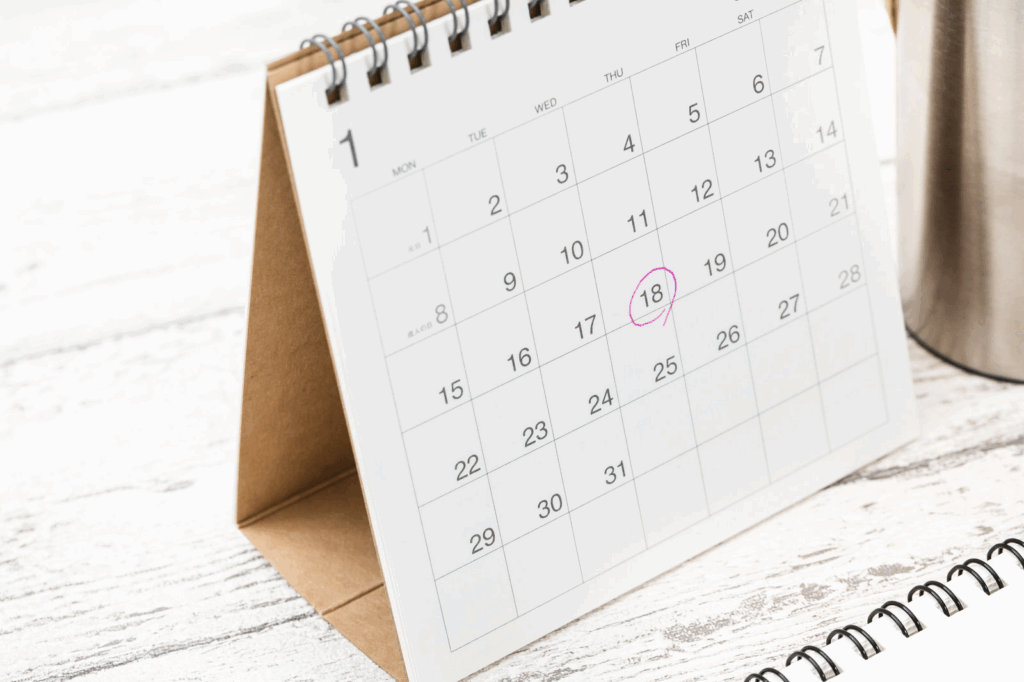
パソコン修理を依頼した際、思ったよりも期間が長くかかることがあります。その原因は、症状の複雑さや修理方法だけでなく、部品の取り寄せやメーカー対応など、さまざまな要素が絡むためです。短期間で修理を終えるためには、なぜ時間がかかるのかを理解しておくことが重要です。
ここでは、修理期間が延びやすい代表的な要因を整理し、事前に把握しておくべきポイントを解説します。
必要な部品を取り寄せる場合がある
修理期間が長引く最も一般的な要因のひとつが、必要な部品を取り寄せる必要があるケースです。パソコンはメーカーやモデルごとに部品の互換性が異なり、特定のパーツしか使用できないことが多くあります。
例えば液晶パネル、マザーボード、電源ユニットなどの主要部品は、在庫がなければ取り寄せに数日〜1週間程度かかることがありますし、特殊なモデルや生産終了品の場合、部品の入手自体が困難で、場合によっては代替品の調達や修理不可の判断になることもあるでしょう。
在庫状況に応じて修理開始日が遅れるため、修理期間を短縮するには、事前に業者に部品の有無を確認しておくことが重要です。加えて、部品の輸送中の遅延も発生する可能性があり、特に宅配修理やメーカー修理では期間がさらに延びる要因となります。
メーカーでの対応が必要になるケースがある
修理が長引くもうひとつの要因は、症状によってメーカー対応が必要になる場合です。特に保証期間内のパソコンや特殊な部品を使用しているモデルでは、修理を正規メーカーに依頼する必要があります。
メーカーでの対応では、診断、部品の取り寄せ、修理、検査のすべてが規定のフローに沿って行われるため、店舗修理や出張修理よりも時間がかかる傾向があります。場合によっては、メーカーの修理センターに送る必要があるため、配送日数も加わり、全体で1〜3週間程度かかることもあるでしょう。
修理状況の確認や進捗連絡もメーカー経由となるため、直接修理スタッフとやり取りできる店舗持込や出張修理に比べて、対応がやや遅くなる場合があります。メーカー対応が必要なケースでは、事前に修理期間の目安を確認し、余裕をもったスケジュールで依頼することが不可欠です。
不具合が再現せず原因特定が難しい
パソコン修理が長引くもうひとつの大きな要因は、不具合が安定して再現されず、原因を特定するのが難しいケースです。特定の操作をしたときだけ発生するエラーや、時間経過で症状が出る不具合は、技術者が現象を確認するまで修理作業を進めることができません。
こうしたケースでは、店舗や出張での修理でも一度診断しただけでは解決せず、何度か再現テストを行う必要があります。宅配修理の場合も、業者が症状を確認するまでに往復の配送期間が加わるため、修理全体がさらに長引くでしょう。
これらの不具合の修理期間を短縮するには、ユーザー側が症状が発生する操作手順やタイミング、エラーメッセージの内容などをできるだけ詳細に記録し、技術者に伝えることが重要です。
パソコン修理期間を短縮するための3つの方法とは?

ここまでご説明してきた通り、パソコン修理は依頼方法や症状によって期間が大きく異なりますが、ちょっとした工夫で修理期間を短縮することも可能です。重要なのは、修理依頼の段階で正確な情報を伝え、業者とのやり取りをスムーズに行うことです。
ここでは、修理を効率的に進めるための具体的な3つの方法を詳しく解説します。
①修理業者と密に連絡を取る
修理期間を短縮するための最も基本的な方法は、依頼する業者と密に連絡を取ることです。修理の進捗状況を随時確認し、疑問や追加情報の提供が必要な場合はすぐに対応することで、原因特定や作業の遅延を防ぐことができます。
連絡手段は電話やメール、LINEなど業者が用意している方法を活用し、修理番号や症状の詳細を明確に伝えることが重要です。修理中に追加作業や部品交換が必要になった場合、すぐ承認を出すことで作業の遅れを防ぐこともできます。
業者との連絡を密にすることで、在庫状況や到着予定日などの情報も把握でき、修理スケジュールの見通しを立てやすくなるのです。余計な待ち時間を最小限に抑え、全体の修理期間を効率的に短縮することが可能です。
②不具合や症状を正確に伝える
修理期間を短縮するためには、不具合や症状を正確かつ詳細に業者に伝えることが非常に重要です。「電源が入らない」「動作が遅い」だけでは原因を特定するまでに時間がかかってしまうため、いつ、どの操作を行ったときに症状が発生したのか、エラーメッセージの内容や表示のスクリーンショットなど、可能な限り詳しい情報を提供することが効果的です。
正確な情報を伝えることで、技術者は症状の再現や原因特定を効率よく行えるため、無駄な診断時間を減らすことができますし、部品交換やソフトウェア修復が必要かどうかの判断も早くなり、修理着手から完了までの期間の短縮にもつながるのです。
もし過去に行ったトラブル対処や試した解決策があれば、それも一緒に伝えると同じ手順を繰り返すことを避けられるため、作業効率が大幅に向上します。依頼前にメモやスクリーンショットを用意しておくと、修理依頼の際に漏れなく情報を提供でき、スムーズな対応につながるでしょう。
③問題が起こる手順や状況を把握しておく
修理期間を短縮するもうひとつの重要なポイントは、問題が発生する手順や状況をあらかじめ把握しておくことです。技術者は症状の再現が確認できなければ、正確な原因特定や修理作業を進めることができないため、トラブルが発生する操作の順序や環境条件を詳細に整理しておくことが修理期間の短縮につながります。
特定のソフトを起動したときだけフリーズするなら、そのソフトの種類やバージョン、起動順序、同時に使用している周辺機器の情報などを把握しておくと、技術者は現象を再現しやすくなります。
同じ症状が再現する時間帯や作業環境も記録しておくと、原因特定が効率化され、無駄な部品交換や長期検証を避けることができます。依頼前に症状発生の手順を紙やデジタルメモにまとめておくと、業者側もすぐに状況を把握でき、修理期間を大幅に短縮できるでしょう。
パソコンの修理先をお探しの方は横浜市のパソコン修理プロセンターへ

パソコントラブルでお困りの際、横浜市のパソコン修理プロセンターであれば、最短即日での修理対応を行うことができます。出張・診断料金は1,000円と格安で、キャンセル料も無料のため安心して依頼できます。
パソコンの電源が入らない、起動しない、ネット接続の不具合、プリンターのトラブルなど、幅広い問題に対応可能。データ復旧や設定サポートも提供しており、Windowsパソコン全般の修理・設定を行っています。
出張型で自宅まで出向くこともできるため、手間なくスピーディーにトラブルを解決できます。神奈川県内全域から、東京都・埼玉県・千葉県エリアも対応しておりますので、お困りの方は、ぜひパソコン修理プロセンターまでお問い合わせください。
投稿者プロフィール
最新の投稿
 お知らせ2025年11月10日横浜でのパソコン修理の料金相場はいくら?安く抑えるコツを徹底解説!
お知らせ2025年11月10日横浜でのパソコン修理の料金相場はいくら?安く抑えるコツを徹底解説! お知らせ2025年11月5日横浜でパソコン修理するならどこがいい?失敗しない業者選びのポイントを徹底解説!
お知らせ2025年11月5日横浜でパソコン修理するならどこがいい?失敗しない業者選びのポイントを徹底解説! 修理メニュー2025年10月13日パソコン修理の値段相場はいくら?安く直すコツと依頼先の選び方を解説!
修理メニュー2025年10月13日パソコン修理の値段相場はいくら?安く直すコツと依頼先の選び方を解説! 修理メニュー2025年10月13日パソコン修理にかかる期間を修理方法別・症状別に解説!修理期間を短縮するための3つの方法とは?
修理メニュー2025年10月13日パソコン修理にかかる期間を修理方法別・症状別に解説!修理期間を短縮するための3つの方法とは?


